CAD怎么画出圆形图块的公切线?
溜溜自学 室内设计 2023-02-01 浏览:389
大家好,我是小溜,我们在会制CAD图纸时,想要更快的完成我们的工作就需要必须要学会一些快捷的工作方式。像很多图纸都需要绘制公切线,这样可以更好的进行区分,那么CAD怎么画出圆形图块的公切线?小溜这就分享技巧给大家。
工具/软件
硬件型号:华硕无畏15
系统版本:Windows7
所需软件:CAD编辑器
方法/步骤
第1步
搜索“CAD编辑器标准版”;进入网站,下载并安装。
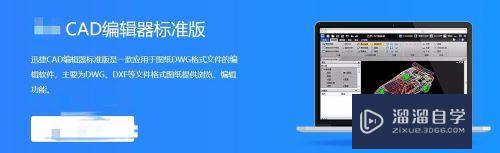
第2步
双击桌面上的软件进入软件,并点击“编辑器”;切换软件窗口。
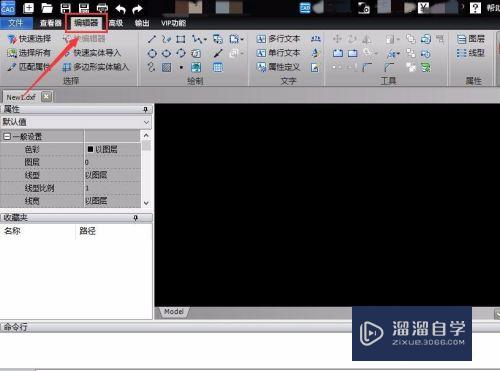
第3步
选择“圆”工具,绘制一个圆形的图块大小位置自己来自定义就可以了!
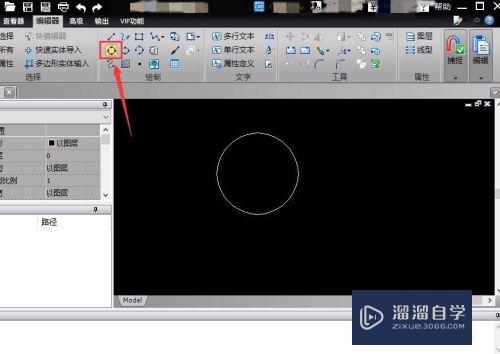
第4步
使用鼠标点击“对象捕捉”;在下拉菜单里,选择“切线”功能!
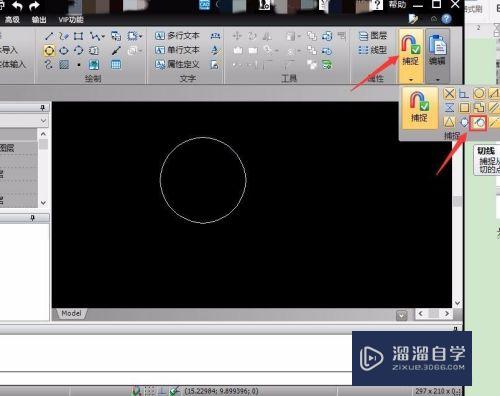
第5步
之后选择“直线工具”;选择切线和圆相交的地方,拉动鼠标。
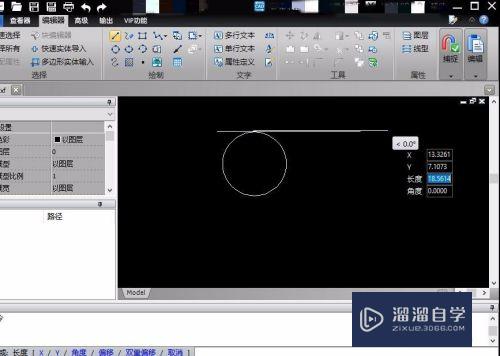
第6步
绘制好之后,点击界面,圆的切线就绘制好了!
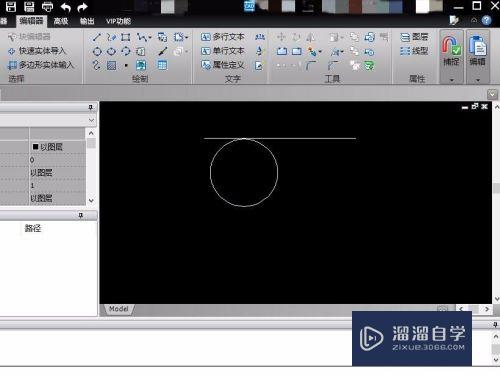
第7步
怎么样是不是很方便呢?喜欢的朋友就快点自己去试一试吧!
注意/提示
好了,以上就是“如何绘制CAD圆形图块的公切线?”这篇文章全部内容了,小编已经全部分享给大家了,还不会的小伙伴们多看几次哦!最后,希望小编今天分享的文章能帮助到各位小伙伴。如果大家想更深入了解CAD那么点击这里了解学习更多课程。
相关文章
距结束 05 天 04 : 13 : 49
距结束 00 天 16 : 13 : 49
首页









